Tomcat to aplikacja serwerowa typu open source dlaLinux, Windows i inne systemy operacyjne, które są zaprojektowane do uruchamiania kontenerów Java Serverlet, a także mogą obsługiwać technologię Java Server Page. W tym przewodniku omówimy, jak zainstalować Apache Tomcat wersja 9 na Ubuntu Server 18.04 LTS.
Uwaga: chociaż ten przewodnik koncentruje się na uruchomieniu Apache Tomcat na Ubuntu 18.04, będzie również działać w 18.10.
Skonfiguruj Javę
Apache Tomcat to serwer Java, więc nie jestmożliwe korzystanie z oprogramowania bez uprzedniej instalacji Java. Na szczęście dostępna jest umowa PPA dla Ubuntu, która nie pozwala uzyskać działającej wersji środowiska wykonawczego Java.
Aby zainstalować PPA, uruchom terminal na serwerze Ubuntu i wprowadź następujące polecenie.
Uwaga: jeśli twój serwer Ubuntu nie może korzystać z PPA po wyjęciu z pudełka, musisz zainstalować wspólne właściwości oprogramowania pakiet wcześniej.
sudo add-apt-repository ppa:webupd8team/java
Po dodaniu PPA do Ubuntu, zrób sobiefaworyzuj i przeczytaj monit wyświetlony na ekranie. Podaje informacje dotyczące umowy PPA i sposobu obsługi twojego systemu. Następnie, gdy skończysz czytać monit, uruchom aktualizacja Komenda.
sudo apt update
Z aktualizacja polecenie zakończone, wystarczy zainstalować pakiety Java za pomocą Apt install.
sudo apt install oracle-java8-installer
Skonfiguruj Javę
WebUpd8 PPA ułatwia uzyskaniewersja Java działająca na serwerze Ubuntu. Jednak środowisko Java nie jest automatycznie konfigurowane do użytku po zainstalowaniu. Zamiast tego musisz samodzielnie skonfigurować Javę, dodając elementy do / etc / environment plik.
W terminalu otwórz / etc / environment za pomocą edytora tekstu Nano.
sudo nano -w /etc/environment
Przejdź do dolnej części pliku i zignoruj tekst widoczny w tym pliku. Następnie wklej poniższy kod do Nano.
JAVA_HOME="/usr/lib/jvm/java-8-oracle/jre"
Zapisz zmiany w / etc / environment plik utworzony właśnie przez naciśnięcie Ctrl + O kombinacja klawiatury. Następnie zamknij edytor, naciskając Ctrl + X.
Po skonfigurowaniu środowiska musimy edytować plik Bashrc i ustawić ścieżkę dla Jaa.
nano -w ~/.bashrc
Przejdź na sam dół pliku i dodaj poniższy kod do pliku Bashrc.
# Java Path
export JAVA_HOME=/usr/lib/jvm/java-8-oracle/jre
export PATH=JAVA_HOME/bin:$PATH
Zapisz zmiany w pliku Bashrc, naciskając Ctrl + O na klawiaturze. Następnie zamknij za pomocą Ctrl + X i wprowadź źródło i Echo polecenia, aby zakończyć konfigurowanie wszystkiego.
source ~/.bashrc
Po zamknięciu edytora tekstu Nano uruchom ponownie, aby upewnić się, że środowisko Java jest gotowe do pracy.
Zainstaluj Apache Tomcat
Java działa, więc teraz możemy skonfigurować Tomcat. Aby to zrobić, zdobądź root, Płyta CD do / tmp katalog i pobierz wersję 9.0.13 Tomcat.
sudo -s
cd /tmp wget http://www-eu.apache.org/dist/tomcat/tomcat-9/v9.0.13/bin/apache-tomcat-9.0.13.tar.gz
Po zakończeniu pobierania pakietu Tomcat można go bezpiecznie wyodrębnić /optować.
mkdir -p /opt/tomcat
tar xzvf /tmp/apache-tomcat-9.0.13.tar.gz -C /opt/tomcat/ --strip-components=1
Z oprogramowaniem zainstalowanym w / opt / tomcat folder, nadszedł czas, aby utworzyć użytkownika „Tomcat” i utworzyć grupę „Tomcat”.
groupadd tomcat useradd -s /bin/false -g tomcat -d /opt/tomcat tomcat
Następnie nadaj nowemu użytkownikowi Tomcat uprawnienia dostępu i pracy z / opt / tomcat katalog na Ubuntu za pomocą chown Komenda.
chown -R tomcat:tomcat /opt/tomcat
Następnie użyj chmod polecenie, aby wszystkie pliki w / opt / tomcat / bin / katalog wykonywalny.
cd /opt/tomcat/bin chmod +x *
Otwórz plik Bashrc po raz ostatni w Nano.
nano -w ~/.bashrc
Po otwarciu pliku zdefiniuj środowisko Catalina dla Tomcat, dodając poniższy kod na dole pliku.
#Catalina
export CATALINA_HOME=/opt/tomcatZapisz zmiany, naciskając Ctrl + O na klawiaturze.
Wprowadź zmiany do pliku Bashrc za pomocą:
source ~/.bashrc
Na koniec uruchom serwer, uruchamiając następującą komendę:

sudo $CATALINA_HOME/bin/startup.sh
Wyłączam Tomcat
Aby zatrzymać serwer Tomcat, uruchom skrypt zamykania.
sudo $CATALINA_HOME/bin/shutdown.sh
Uzyskaj dostęp do serwera Apache Tomcat
Tomcat domyślnie otwiera się na porcie 8080, więc aby uzyskać do niego dostęp, musisz znaleźć lokalny adres IP serwera i uzyskać do niego dostęp pod następującym adresem URL w przeglądarce internetowej.
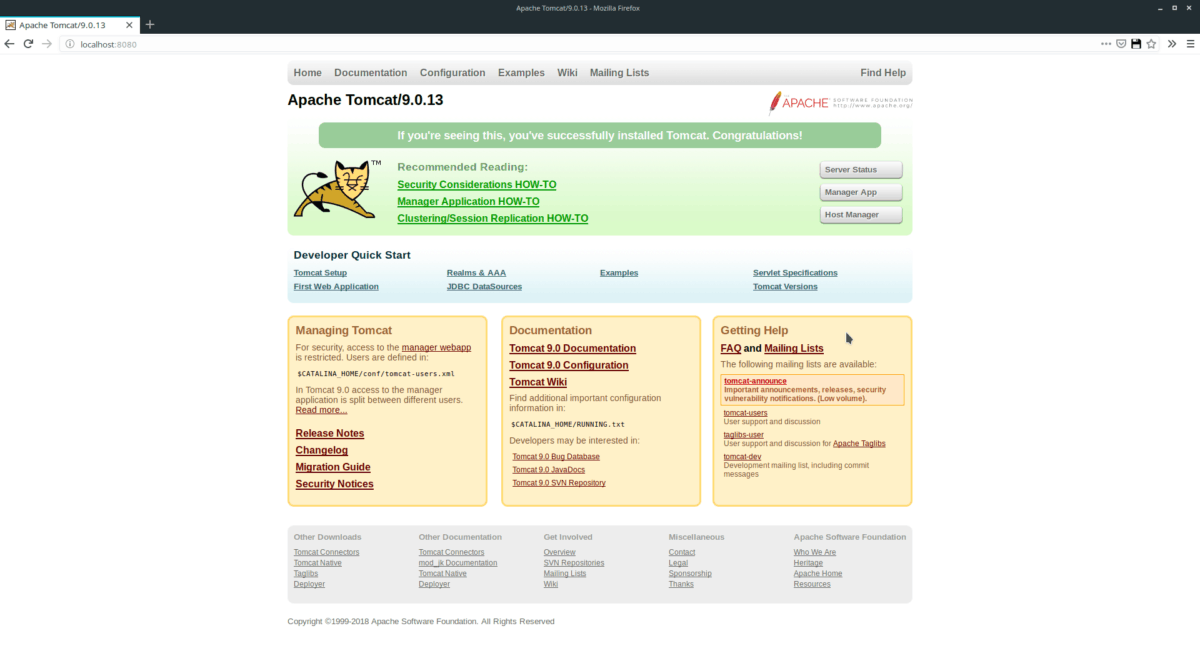
http://ip-address-of-server:8080
Nie masz pewności, jaki jest lokalny adres IP twojego serwera Ubuntu? Możesz go łatwo znaleźć, przechodząc do terminala i uruchamiając adres IP Komenda.
ip addr show | grep 192.168*
Jeśli twój serwer nie używa 192.168, usuń polecenie Grep i uruchom go w następujący sposób:
ip addr show</p>













Komentarze